Când selectați fila Fișier afișează Microsoft Office Backstage View, fereastra este un document cu un set de comenzi utilizate pentru a gestiona documentele și datele aferente (Figura 3).

Figura 3 vizualizarea MicrosoftOfficeBackstage
Comanda Opțiuni afișează caseta de dialog Opțiuni WORD (Figura 4) pentru a configura setările aplicației.
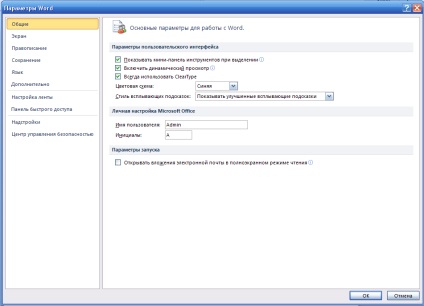
Figura 4 Fereastra Opțiuni Word
Mai multe detalii cu aceste setări vă vor face cunoștință cu progresul atelierului.
Creați și salvați un document. Creați un document nou
Fiecare document MS Word este creat pe baza unui șablon. Un șablon este un fișier cu extensia dotx sau dotm. care pot fi stocate setările de bază pentru un document, cum ar fi text, controale de conținut și macro-uri, pagina de configurare, anteturi și subsoluri, stiluri, intrări AutoText și autocorectare, grafică, note de subsol.
După ce ați pornit Word, șablonul Normal este încărcat în mod implicit. Determinarea vederii generale a majorității documentelor. Acest șablon corespunde documentului nou (fila Fișier / Nou) (Figura 5). Încărcarea opțiunii selectate - dați clic pe butonul Creați din partea dreaptă jos a ferestrei sau făcând dublu clic pe opțiunea selectată.
În această fereastră puteți alege să creați un document pe baza unui șablon diferit, inclusiv folosind template-uri de pe site-ul Office.com sau a modelelor de utilizator (Șabloanele mele). O imagine mică a documentului este imediat vizibilă în partea dreaptă a acestei ferestre.
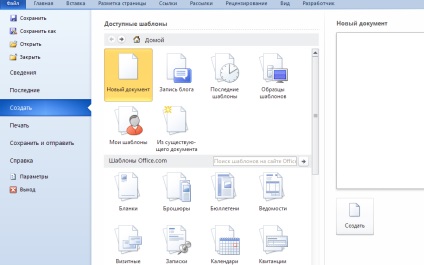
Figura 5 Crearea unui nou document
Salvarea unui document
În timpul funcționării, documentul recomandă funcția AutoSave (vkladkaFayl / komandaParametry / Save), permițând pentru a salva documentul prin anumite perioade de timp, caseta de selectare și lungimea expusă a intervalului de timp în fiecare poleAvtosohranenie ... minute.
În dosarul Documentele mele, creați folderul sub orice nume.
Deschideți un nou document bazat pe șablonul Normal.
Salvați acest document în dosarul creat numit Document Example.docx și închideți-l.
Personalizarea elementelor de interfață
Puteți configura banda utilizând fila Fișier. Comanda Parametri / Setarea benzii (Figura 6).
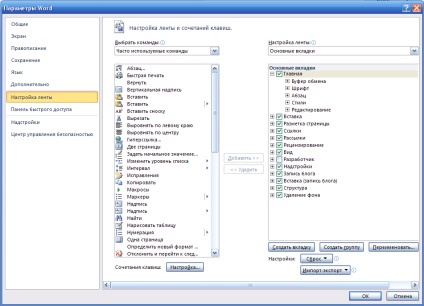
Figura 6 Fereastra Opțiuni
Puteți minimiza și restabili banda în următoarele moduri:
faceți clic pe panglica, faceți clic dreapta și selectați Minimizare Panglică (pentru recuperare -Razvernut bandă) în meniul contextual;
cu comanda rapidă de la tastatură Ctrl + F1;
Faceți clic pe butonul Reducere panglică (Expand panglică), care este situat în colțul din dreapta sus al ferestrei aplicației.
Dacă caseta este restrânsă, faceți clic pe fila dorită, apoi selectați opțiunea sau comanda dorită. Imediat după selectarea benzii, se restrânge din nou.